2.1.tree命令:
以树形结构列出指定目录下的所有内容,包括所有文件、子目录及子目录里的目录和文件。
tree [option] [directory]
-a 显示所有文件,包括隐藏文件(以点(.)开头的文件)
-d 只显示目录*
-f 显示每个文件的全路径
-i 不显示树枝,常与 -f 参数配合使用
-L level 查看目录的层数,不带 -L 默认显示所有层数,level为大于0的正整数*
-F 在不同类型的文件结尾加上不同的分隔符
执行文件 *
目录 /
Socket =
符号连接 @
管道 |
在使用树形结构的时候,可能会出现乱码,临时修改树结构乱码的方法:LANG=en_US.UTF-8
例2.1.1:-f 选项和 -i 选项的使用
-f 选项可显示完整的路径名称,使用 -i 选项则不显示树枝部分。
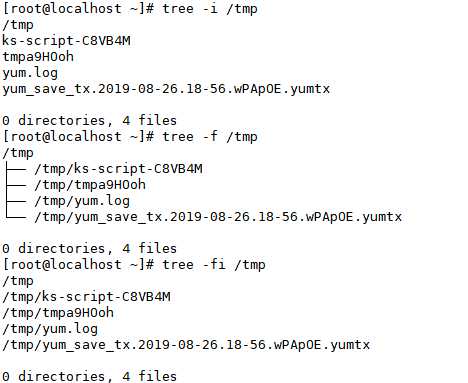
例2.2.2:查看第一层目录。-L devel(devel为正整数)
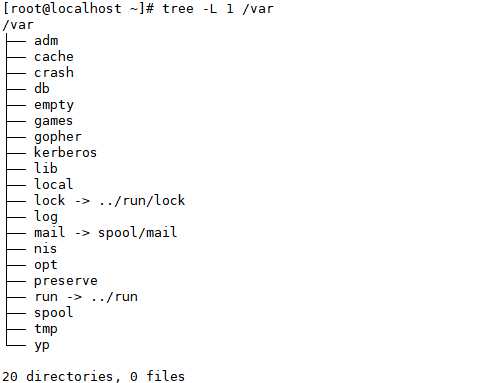
例2.2.3:使用tree命令区分目录和文件的方法*
-L 指定查看的目录层数,使用 -F 参数会在目录后面添加 "/",方便区分目录。
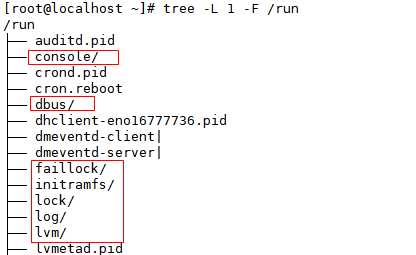
过滤以斜线结尾的所有内容,使用grep
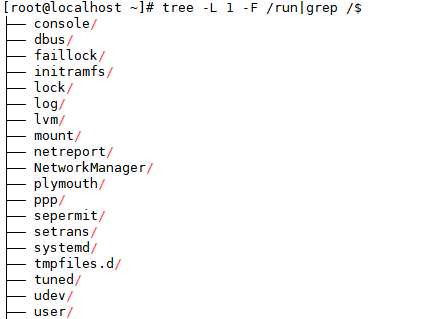
grep 条件$ filename --->>过滤以条件结尾的内容;
例:过滤 /etc/shadow 中以 7::: 结尾的和 /etc/passwd 中以/bin/bash 结尾的;
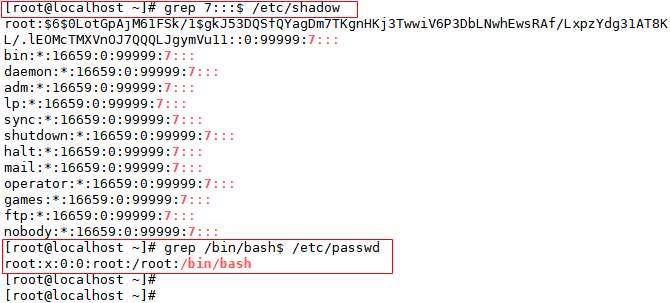
2.2.mkdir :创建目录
mkdir [option] [directory]
-p (1)递归创建目录,递归的意思是父目录及子目录及子目录的子目录...*
(2)即使要创建的目录事先已存在也不会报错提示,不会覆盖原目录里的文件。
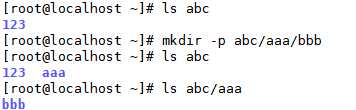
-m 为新创建的目录添加权限

-v 显示创建目录的过程,常和 -p 一起使用。mkdir -pv a/b/c/d
=============================================================================
目录和文件的默认权限:

目录:最大权限是 777,减去umask的后三位(022),该用户创建的目录权限即默认为 755。
文件:文件的权限必须为偶数,如果是奇数,则需要 -1 变成偶数。777-022=755,每一位 -1 变成偶数,该用户创建的文件权限即默认为 644。
修改用户权限掩码:
umask ***
***可以是1-3位数,每一位的数值必须 <=7。
==============================================================================
2.2.1:同时创建多个目录及多级子目录:
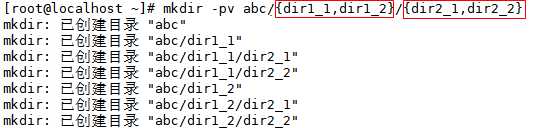
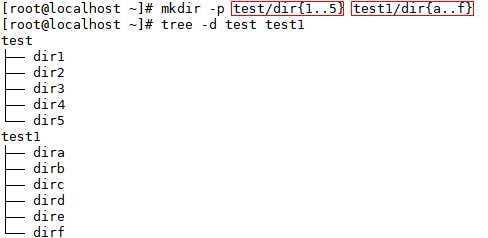
###大括号{}的特殊用法:
(1)使用echo命令可以将被分隔的字符或单词输出到屏幕上;

(2)当{}前面有字符时;

(3)如果逗号前面什么都没有可以认为是一个空字符串。

2.3.touch:创建空文件或改变文件的时间戳属性
未完待续
原文:https://www.cnblogs.com/wqs-Time/p/11420799.html